![[シーケンサ]アイコン](../../images/icons/ModuleSequencerDisabled32.png) [シーケンサ]
[シーケンサ]
[インタラクション] > [シーケンサ]
シーケンサを使用してコマンド シーケンスを設定し、上から下にバッチプロセスとして実行します。実行を開始するか、アプリケーション内の他のアクションを設定できます。すべての項目では大文字と小文字が区別されます。
[シーケンサ]には、シーケンサおよびそれらに関連付けられている値がすべて表示されるリスト ビューが含まれています。また、下部にはタイムラインとアイコンバーが配置されています。
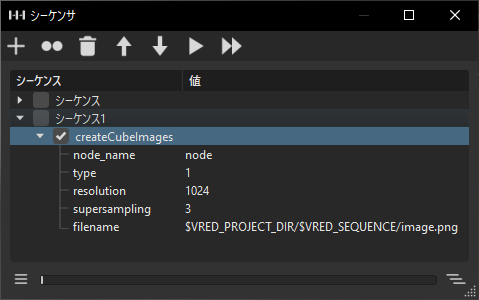
スライダ
このモジュールの下部にあるスライダは、すべてのシーケンスおよびアクションを一度に展開する、または折りたたむ場合に使用します。
アクション
setEnvironmentVariable: 環境変数を設定します。
- name: 変数の名前を設定します。
- value: 変数の値を設定します。この場合はプロジェクトのパスです。これを変更するにはダブルクリックします。
enableSimulation: シミュレーション状態を設定します。シミュレーション状態は、アニメーションを実行できるかどうかを定義します。値はブールです。
- state: true/false
updateRender: レンダリングを更新します。ブール値:
- force: true/false
selectCamera: カメラを選択します。
- name: ここでは、選択したカメラの名前を設定します。
showInitialView: InitialView の位置をアクティブにします。
jumpViewPoint: カメラをビューポイントの位置に設定します。この機能を実行すると、即座にビューポイントに移動します(補間なし)。ビューポイントはカメラ モジュールで設定できます。
- name: ビューポイントの名前を設定します。
setActiveSnapshotMovieRenderPasses: イメージ レンダリングのレンダー パスをアクティブまたは非アクティブにします。すべてのパラメータがブールです。
- beauty_pass - true/false
- diffuse_ibl_pass - true/false
- diffuse_light_pass - true/false
- glossy_ibl_pass - true/false
- glossy_light_pass - true/false
- specular_ibl_pass - true/false
- specular_light_pass: true/false (このパラメータは廃止予定です。スペキュラ ライト パスは現在は存在しません。したがって、このパラメータは無視されます)。
- translucency_pass - true/false
- incandescence_pass - true/false
- diffuse_indirect_pass - true/false
- glossy_indirect_pass - true/false
- occlusion_pass - true/false
- normal_pass - true/false
- depth_pass - true/false
- material_id_pass - true/false
resetActiveSnapshotMovieRenderPasses: レンダー パスを使用したイメージのレンダリングを非アクティブにします。
setCombinedChannelsRenderPasses: すべてのパラメータがブールです。
- beauty_pass - true/false
- diffuse_ibl_pass - true/false
- diffuse_light_pass - true/false
- glossy_ibl_pass - true/false
- glossy_light_pass - true/false
- specular_ibl_pass - true/false
- translucency_pass - true/false
- incandescence_pass - true/false
- diffuse_indirect_pass - true/false
- glossy_indirect_pass - true/false
- transparency_pass - true/false
- background_pass - true/false
setMaterialChannelsRenderPasses: すべてのパラメータがブールです。
- diffuse_material_pass - true/false
- glossy_material_pass - true/false
- specular_material_pass - true/false
- translucency_material_pass - true/false
- transparency_material_pass - true/false
- background_material_pass - true/false
- incandescence_pass - true/false
setIlluminationChannelRenderPasses: すべてのパラメータがブールです。
- diffuse_ibl_pass - true/false
- glossy_ibl_pass - true/false
- translucency_ibl_pass - true/false
- diffuse_light_pass - true/false
- glossy_light_pass - true/false
- translucency_light_pass - true/false
- diffuse_indirect_pass - true/false
- glossy_indirect_pass - true/false
- specular_indirect_pass - true/false
- translucency_indirect_pass - true/false
setAuxiliaryChannelRenderPasses: すべてのパラメータがブールです。
- occlusion_pass - true/false
- normal_pass - true/false
- depth_pass - true/false
- material_id_pass - true/false
- mask_pass - true/false
- position_pass - true/false
- view_vector_pass - true/false
setSnapshotICCProfile: レンダリング イメージに使用する ICC プロファイルを設定します。
profileID: 次の ID のいずれかを設定できます。
- 0: レンダリング設定モジュールの現在の設定を使用します
- 1: sRGB エンコーディングを使用します
- 2: Adobe RGB 98 エンコーディングを使用します
- 3: 指定された モニター ICC プロファイルを使用します
setSnapshotEmbedMetaData: レンダリングされたイメージに埋め込まれるメタデータを設定します。すべてのパラメータがブールです。
- embedRenderSettings: イメージ、アニメーション、レンダー パス、およびレイトレーシング設定を埋め込むかどうかを設定します。
- true/false
- embedCameraSettings: アクティブなカメラの設定を埋め込むかどうかを設定します。
- true/false
- embedNodeVisibilties: シーングラフに各ノードの表示設定の状態を埋め込むかどうかを設定します。
- true/false
- embedSwitchNodeStates: シーングラフに各スイッチ ノードの状態を埋め込むかどうかを設定します。
- true/false
- embedSwitchMaterialStates: シーン内に有効な各スイッチ マテリアルの状態を埋め込むかどうかを設定します。
- true/false
- embedRenderSettings: イメージ、アニメーション、レンダー パス、およびレイトレーシング設定を埋め込むかどうかを設定します。
createSnapshot: 単一イメージをレンダリングします。
filename: ターゲット フォルダとイメージ ファイル名を設定します。
width: イメージの幅の解像度をピクセル単位で設定します。
height: イメージの高さの解像度をピクセル単位で設定します。
supersampling: サンプリング品質を設定します。
- 0: スーパーサンプリングを無効にします
- 1: 設定されたイメージ サンプルの ¼ を使用します。
- 2: 設定されたイメージ サンプルの ½ を使用します。
- 3: 設定されたイメージ サンプルを使用します。
alpha: アルファ レンダリングの状態を設定します。
- true: アルファ チャネルをレンダリングします。作成されるイメージは、透明なマテリアルに適したアルファ値を含む透明な背景になります。
- false: アルファ チャネルをレンダリングしません。
background RED/GREEN/BLUE: 背景色の赤、緑、青の成分を定義するアルファ カラーを設定します。
dpi: レンダリング イメージに埋め込まれるドット/インチ単位の解像度を設定します。
overwrite: 同じ名前の既存のファイルの上書きを許可します。
- true/false
showImage: レンダリング完了後にイメージ ファイルを開きます
- true/false
alpha premultiply: 作成されたイメージのアルファ チャネルの値をカラー チャネルの値と乗算します。
- true/false
tonemap hdr: 高品質のダイナミック イメージ レンダリングにトーン マッピングを適用します。その結果、32 ビット レンダリングは VRED で設定された合成ツールと同じようになります。ただし、イメージの値は選択されたトーン マッパーによって 0~1 の値に圧縮されます。その過程でダイナミック レンジは失われます。したがって、グローなどの効果を後で合成ツールで計算するのは困難です。
createMovie: ムービーの書き出し用の設定です。
filename: ターゲット フォルダとムービー ファイル名を設定します。
width: ムービーの幅の解像度をピクセル単位で設定します。
height: ムービーの高さの解像度をピクセル単位で設定します。
fps: ムービー 1 秒間にレンダリングされるフレーム数を設定します。
startFrame: ムービーの開始フレームを設定します。
stopFrame: ムービーの終了フレームを設定します。
supersampling: サンプリング品質を設定します。
- 0: スーパーサンプリングを無効にします
- 1: 設定されたイメージ サンプルの ¼ を使用します。
- 2: 設定されたイメージ サンプルの ½ を使用します。
- 3: 設定されたイメージ サンプルを使用します。
alpha: アルファ レンダリングの状態を設定します。
- true: アルファ チャネルをレンダリングします。
- false: アルファ チャネルをレンダリングしません。
background RED/GREEN/BLUE: 背景色の赤、緑、青の成分を定義するアルファ カラーを設定します。
overwrite: 同じ名前の既存のファイルの上書きを許可します。
- true/false
alpha premultiply: 作成されたイメージのアルファ チャネルの値をカラー チャネルの値と乗算します。
- true/false
frame step: イメージ シーケンスをレンダリングする場合のフレーム オフセットを定義します。例: ステップ 3 では 2 フレームおきにのみレンダリングします(0、3、6、9...)。
tonemap hdr: 高品質のダイナミック イメージ レンダリングにトーン マッピングを適用します。その結果、32 ビット レンダリングは VRED で設定された合成ツールと同じようになります。ただし、イメージの値は選択されたトーン マッパーによって 0~1 の値に圧縮されます。その過程でダイナミック レンジは失われます。したがって、グローなどの効果を後で合成ツールで計算するのは困難です。
- true/false
createCubeImages: 環境イメージを書き出します。
node_name: カメラの位置に使用されるノードの名前を指定します。
type: 作成される立方体イメージのタイプを定義します。イメージは選択したタイプに基づいてレンダリングおよび処理されます。
- 0: 個別のイメージ
- 1: 垂直交差
- 2: 水平交差
- 3: 球状マップ
resolution: 二次解像度をピクセル単位で設定します。
supersampling: アンチエイリアシングのレベルを定義します。
filename: イメージのファイル名です。
setSwitchMaterialChoice: スイッチ マテリアルの選択を変更します。
- name: スイッチ マテリアルの名前を設定します。
- choice: スイッチ マテリアルの選択を設定します。
setMaterialImage: マテリアルのテクスチャを変更することができます。
- materialName: テクスチャを設定するマテリアルの名前を設定します。
- fieldName: 設定するテクスチャ スロットのフィールド名を定義します。
- imageFilename: イメージのパスを設定します。
setBackplate: バックプレートをアクティブ/非アクティブにします。
- state: true/false
createBackplate: 指定されたファイルから新しいバックプレートを作成します。
- filename: 作成するバックプレートの名前を設定します。
deleteBackplate: バックプレートを削除します。
selectVariantSet: バリアント セットをアクティブにします。このバリアント セットにより、定義されたノードおよびマテリアル バリアントのすべての状態がアクティブ化します。
- name: アクティブ化するバリアント セットの名前を設定します。
startAnimation: アニメーション モジュールでアニメーション ノードを開始します。
- name: 開始するアニメーションの名前を設定します。
stopAnimation: アニメーション モジュールでアニメーション ノードを停止します。
- name: 停止するアニメーションの名前を設定します。
pauseAnimation: アニメーション モジュールでアニメーション ノードを一時停止します。
- name: 一時停止するアニメーションの名前を設定します。
continueAnimation: アニメーション モジュールでアニメーション ノードを続行します。
- name: 続行するアニメーションの名前を設定します。
resetAnimation: アニメーション モジュールでアニメーション ノードをリセットします。
- name: リセットするアニメーションの名前を設定します。
startSAnimation: SAnimation モジュールでアニメーション ノードを開始します。
startReverseSAnimation:SAnimation モジュールでアニメーション ノードを反転します。
- name: 反転するアニメーションの名前を設定します。
playCAnimation: アニメーション クリップを開始します。
- name: 実行するアニメーション クリップの名前を設定します。
- startFrame: アニメーションの開始フレームを設定します。
- endFrame: アニメーションの終了フレームを設定します。
pauseCAnimation: アニメーション クリップを一時停止します。
- name: 一時停止するアニメーション クリップの名前を設定します。
- value: true/false
resetCAnimation: アニメーション クリップをリセットします。
- name: リセットするアニメーション クリップの名前を設定します。
resetCAnimation: アニメーション クリップをリセットします。
animation: レンダリングするアニメーション クリップの名前
filename: ターゲット フォルダとイメージ ファイル名を設定します。
width: イメージの幅の解像度をピクセル単位で設定します。
height: イメージの高さの解像度をピクセル単位で設定します。
fps: ムービー 1 秒間にレンダリングされるフレーム数を設定します。
startFrame: ムービーの開始フレームを設定します。
stopFrame: ムービーの終了フレームを設定します。
supersampling: サンプリング品質を設定します。
- 0: スーパーサンプリングを無効にします
- 1: 設定されたイメージ サンプルの ¼ を使用します。
- 2: 設定されたイメージ サンプルの ½ を使用します。
- 3: 設定されたイメージ サンプルを使用します。
alpha: アルファ レンダリングの状態を設定します。
- true: アルファ チャネルをレンダリングします。
- false: アルファ チャネルをレンダリングしません。
alpha RED/GREEN/BLUE: 背景色の赤、緑、青の成分を定義するアルファ カラーを設定します。
overwrite: 同じ名前の既存のファイルの上書きを許可します。
- true/false
alpha premultiply: 作成されたイメージのアルファ チャネルの値をカラー チャネルの値と乗算します。
- true/false
frame step: イメージ シーケンスをレンダリングする場合のフレーム オフセットを定義します。例: ステップ 3 では 2 フレームおきにのみレンダリングします(0、3、6、9...)。
tonemap hdr: 高品質のダイナミック イメージ レンダリングにトーン マッピングを適用します。その結果、32 ビット レンダリングは VRED で設定された合成ツールと同じようになります。ただし、イメージの値は選択されたトーン マッパーによって 0~1 の値に圧縮されます。その過程でダイナミック レンジは失われます。したがって、グローなどの効果を後で合成ツールで計算するのは困難です。
- true/false
setVRMLViewpointsEnable: VRML ビューポイントをアクティブ/非アクティブにします。VRML ビューポイントは、サードパーティ ソフトウェアから VRML ファイルを介して読み込まれたカメラ アニメーションです。
- state: true/false
setVRMLCurrentViewpoint: アクティブにする VRML ビューポイントを設定します。
- name: アクティブ化する VRML ビューポイントの名前を設定します。
resetRenderLayers: レンダー レイヤに関するすべての設定をリセットします。
ActivateRenderLayer: レンダー レイヤをアクティブにします。
- name: アクティブ化する VRML ビューポイントの名前を設定します。
setStillDOF: 被写界深度のレンダリングをアクティブ化または非アクティブ化します。
- state: true/false
- radius: DOF のぼかし量を設定します。
- focal distance: 合焦距離をミリメートル単位で設定します。
setRenderQuality: イメージ レンダリングの品質およびイメージ レンダリング モードを設定します。使用できるモードは次のとおりです。
VR_QUALITY_ANALYTIC_HIGH
VR_QUALITY_ANALYTIC_LOW
VR_QUALITY_REALISTIC_HIGH
VR_QUALITY_REALISTIC_LOW
VR_QUALITY_RAYTRACING
setRaytracingImageSamples: レイトレーシング レンダリングのアンチエイリアシング サンプルの数を設定します。
- samples: レイトレーシング レンダリングのイメージ サンプルの総数です。
setRaytracingAAAdaptiveSamples: レイ トレーシング レンダリングのアダプティブ サンプルの最小数を設定します。この機能は廃止予定です。
- samples: レイトレーシング レンダリングのサンプルの最小数を設定します。
setRaytracingAAThresholdQuality: レイトレーシングのアンチエイリアシングしきい値の品質を設定します。
- level: 0 ~ 4 の値を指定できます
setRaytracingAAImageFilter: レイトレーシング レンダリングのイメージ フィルタ アルゴリズムを設定します。
filterid:
- 0: 直方体
- 1: 三角形
- 2: ガウス
- 3: Mitchell Netravali
- 4: Lanczos
- 5: BSpline
- 6: Catmull Rom
- 7: 鋭角三角形
- 8: シャープなガウス
- 9: シャープな BSpline
さまざまなフィルタ タイプの詳細については、「ピクセル フィルタ」を参照してください。
loadCluster: クラスタ設定をロードします。
- filename: クラスタのある XML ファイルの名前とパス。
startCluster: クラスタを開始します。
stopCluster: クラスタを停止します。
computeMissingAmbientOcclusion: 選択されたすべての表示可能ノードおよびその子ノードのうち、有効なアンビエント オクルージョン値がまだ割り当てられていないものについて、アンビエント オクルージョンを計算します。
- quality: アンビエント オクルージョン計算の品質レベルです(値は 0 ~ 5)。
- minDistance: アンビエント オクルージョン計算で考慮するオブジェクトの最小距離です。
- maxDistance: アンビエント オクルージョン計算で考慮するオブジェクトの最大距離です。
- indirectIllumination: 間接光のオン/オフを切り替えます。(ブール true/false)
- colorBleeding: カラーのにじみのオン/オフを切り替えます。(ブール true/false)
- gatherQuality: 間接光ギャザリング パスの品質レベルです(値は 0 ~ 4)。
- numIndirections: 間接光のバウンス(ギャザリング パス)の数です。
- subdivide: ジオメトリ サブディビジョンのオン/オフを切り替えます。(ブール true/false)
- minEdgeLength: サブディビジョン後のエッジの最小長を設定します。
- intensityThreshold: サブディビジョンの強度のしきい値を設定します。
- overrideMaterialColor: マテリアル カラーのオーバーライドのオン/オフを切り替えます。
- materialColorR: マテリアル オーバーライド カラーの赤の成分です。
- materialColorG: マテリアル オーバーライド カラーの緑の成分です。
- materialColorB: マテリアル オーバーライド カラーの青の成分です。
ボタン アイコン バー: モジュール下部のアイコン バーを使用すると、通常使用するコマンドに簡単にアクセスできます。
- [作成]: シーケンスを作成します。
- [複製]: 現在選択しているシーケンスまたはアクションを複製します。
- [削除]: 現在選択しているシーケンスまたはアクションを削除します。
- [上に移動]: 現在選択しているシーケンスまたはアクションをプロセス キュー内の 1 ステップ上に移動します。
- [下に移動]: 現在選択しているシーケンスまたはアクションをプロセス キュー内の 1 ステップ下に移動します。
- [実行]: 現在選択しているシーケンスおよびアクションを実行します。
- [すべて実行]: オンになっていてアクティブな状態にあるすべてのシーケンスを実行します。
キーボード ショートカット
シーケンサではいくつかのホットキーを使用できます。
Ctrl + Aすべてのシーケンスとアクションを選択Ctrl + Dシーケンス / アクションを複製Ctrl + Down下に移動Ctrl + R名前変更Ctrl + Tシーケンスまたはアクションのアクティブ状態を切り替えCtrl + Up上に移動Delシーケンス / アクションを削除